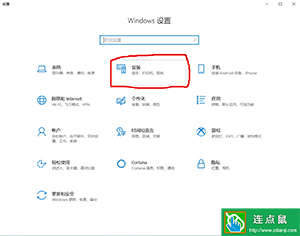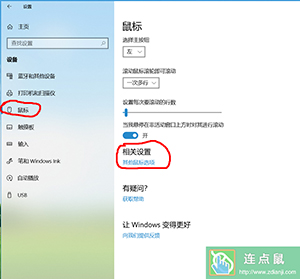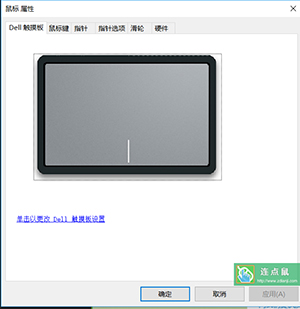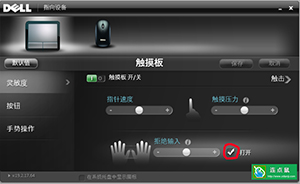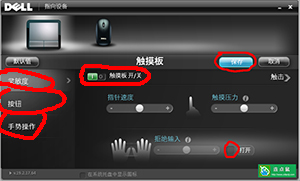- 如何设置触摸屏鼠标?
- 分类:常见问题解答
- clever发布于2018-11-16
- 文章长度:2376字
- 连点鼠 鼠标自动连点器 鼠标连续点击
- 随着电子技术高科技的发展,智能手机、平版、小型笔记本成为人们工作、学习和生活的必备品了。而我们工作中用得最多的要数小型笔本了,我们习惯性的用手动触摸屏去划动鼠标,但大量的鼠标点击会让我们有时插上鼠标,运行当中经常会受手动触摸屏鼠标的影响,有时会影响我们工作的效率,真想关闭笔记本上的触摸屏鼠标!
那么如何设置关闭触摸屏鼠标呢?下面小编就从实际操作上来给大家分享下。
首先,打开左下角的开始菜单,点击“设置”按钮,点击设备,如下图所示:
接着,在设置中找到“鼠标”,点击相关设置的“其它鼠标选项”,如下图所示:
在打开的“鼠标属性”页,点击“单击以更改Dell触摸板设置”,如下图所示:
进入“DELL指向设备”页面,此时鼠标触摸屏输入为打开状态,如下图所示:
在触摸板中的拒绝输入选项的打勾去掉,再将“触摸板开/关”点击关闭状态,并按“保存”。
将“DELL指向设备”左侧 “按钮”中的 “触摸板按钮开启/关闭” 点击进入关闭状态,并按“保存”;
将“DELL指向设备”左侧“手势操作”中的“手势开启/关闭” 点击进入关闭状态,并按“保存”。
最后,点击右上角的关闭窗口,至此我们就成功的设置了关闭触摸屏鼠标。
同理,如果想要再次启用触摸屏鼠标,只需把前面关闭的重新打开又可以启动触摸屏鼠标啦。
好啦,分享到此吧,希望我的分享对你有帮助!
-
上一篇: 腾讯微信哪些行为会导致被封号?
下一篇: 鼠标自动点击器给我们生活带来的影响